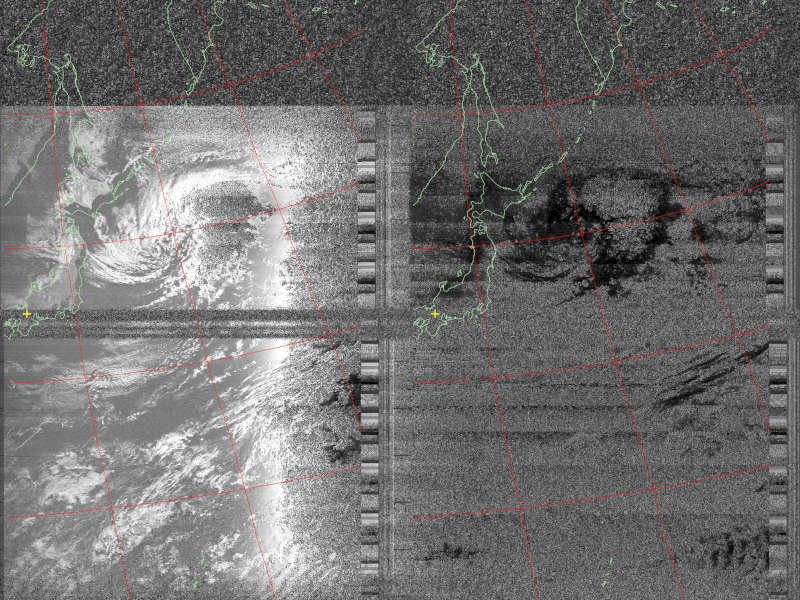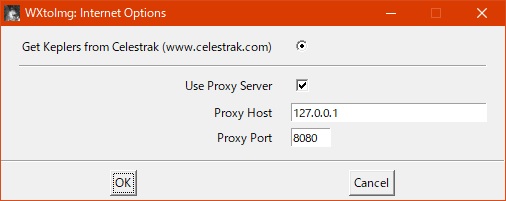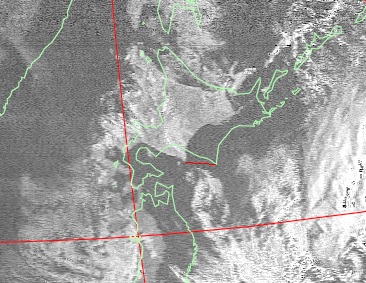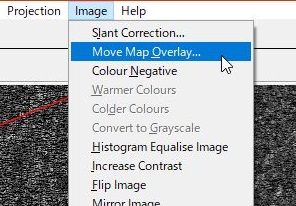WXtoImgでNOAAのデータを画像化練習(1)
3月
16
2024
気象衛星に挑戦するも四苦八苦。今回はソフトの使い方から練習です。前回取り敢えず初めてみたものの二ヶ月も経過してしまったので、データの受信に関しては追々深めていくとして、そのデータを如何に加工して正しい画像に仕上げるかをステップバイステップで勉強していきたいと思います。たぶんかなり脱線しながらとは思いますが・・・。
前回の最下部に掲載した画像は WXtoImg と言うソフトウェアを使用しました。今回も同様ですが幾つか分かったことが有り、画像が違っています。
○ 陸のラインが入っています。
○ 緯度経度が表示されています。
只まだまだ、各種の設定が有り、少しずつスキルアップしたいと思います。
WXtoImgマニュアルの最低限をピックアップ
- 日本語マニュアルを開きます。
- 音声ファイルに関して
- ファイル形式
- AU, WAVE, 8ビット符号無しLSB, 16ビット符号付きLSB(推奨)
- サンプリング周波数
- 11025Hz
- コマンド
- Raw Image
- PNG, PBM(PGM), NOA
- Composite Image to...
- 表示中の画像を保存します。既に画像があり、それに上書きすると、元の画像に重ね合わせて保存します。 地図投影法は"Normal"以外を選び、[Options]の [Projection Option] で、画像範囲の緯度・経度を指定しましょう。 複数の衛星画像から成る、広範囲な画像が作れます。
- Save Raw Image as...
- 16ビットPNG形式の画像を保存します。
PNG形式画像は、 [Open Raw Image...] で読み込み、画像処理ができます。 - Record...
- 受信録音開始 ここでは、録音のみか画像解析も行うか、音声ファイルとraw画像の保存の有無を指定します。
また、画像の保存方法や動画作成の指定をします。
録音方法(サンプルビット)、スケルチの深さ、録音する衛星高度などは、[Options]にある [Recording Options...] で変更ができます。 - Pass List...
- 現在の時刻から指定された先まで(初めは一週間)に予定される衛星通過を表示します。 これは、[Options]にある [Active APT Satellites] に選ばれている衛星を表示します。 さらに、[Recording Options] の指定にもよります。
- Direction (飛行方向)
- Autodetect
- ファイル作成時刻(終了時) 時計の正確性、記録と衛星通過所要時間の一致
Update Keplersの実行エラーについて
-
理由:celetsrak.comがcelestrak.orgに変更になったため
- 対策として一発アップデート出来るコマンドラインを作成します。
- コマンドの動作
=MEMO= インストール先が [C:\Users\yosh\AppData\Roaming\WXtoImg] の時は 純正アップデーターが有効です。
PS X:\> notepad get_weather_tle.batget_weather_tle.bat - メモ帳
curl -o weather.txt https://celestrak.org/NORAD/elements/weather.txt
:Start-Process powershell -verb runas ---> Start-Processがコマンドレットでないと言われる(調査)
copy weather.txt "C:\Program Files (x86)\WXtoImg\" ---> ユーザが管理者で有れば動く
PowerShellのcurlコマンドで正しいURLからwether.txtをダウンロード
通常のコピーをする(ユーザー権限のフォルダーなら管理者権限は不要)
PS X:\> .\get_weather_tle.bat
X:\>curl -o weather.txt https://celestrak.org/NORAD/elements/weather.txt
% Total % Received % Xferd Average Speed Time Time Time Current
Dload Upload Total Spent Left Speed
100 12096 100 12096 0 0 24197 0 --:--:-- --:--:-- --:--:-- 24387
X:\>copy weather.txt "C:\Program Files (x86)\WXtoImg\"
1 個のファイルをコピーしました。
アプリ内でKeplersのアップデート完了したい場合
- https://github.com/provector/wxtoproxy/releases から WXtoProxy をダウンロードします。
- ダウンロードした wxtoproxy.exe をそのまま WXtoImg のインストールディレクトリー(C:\Program Files (x86)\WXtoImg)へ移動します。
- WXtoImg の [Options] → [Internet Options...] を次のように設定して [Save Options] します。
- WXtoImg の起ち上げアイコンをスタートメニューやタスクバーから外し、 wxtoproxy のアイコンを代わりに登録して起ち上げるようにします。 これでアプリ内の [File] → [Update Keplers] で正しいURLへアクセスできるようになります。
マップオーバーレイを実写地形と一致させる
- メニューバーの [Image] → [Move Map Overlay...] を選択します。
- 地図を先にクリックし、そのまま地形に引き寄せるようにドラッグすると、左図のように赤い線が引けるので合わせやすいところで同地点を結びます。 (図中襟裳岬)
- クリックボタンを放すとラインがブルーに変わり地図と地形が重なります。